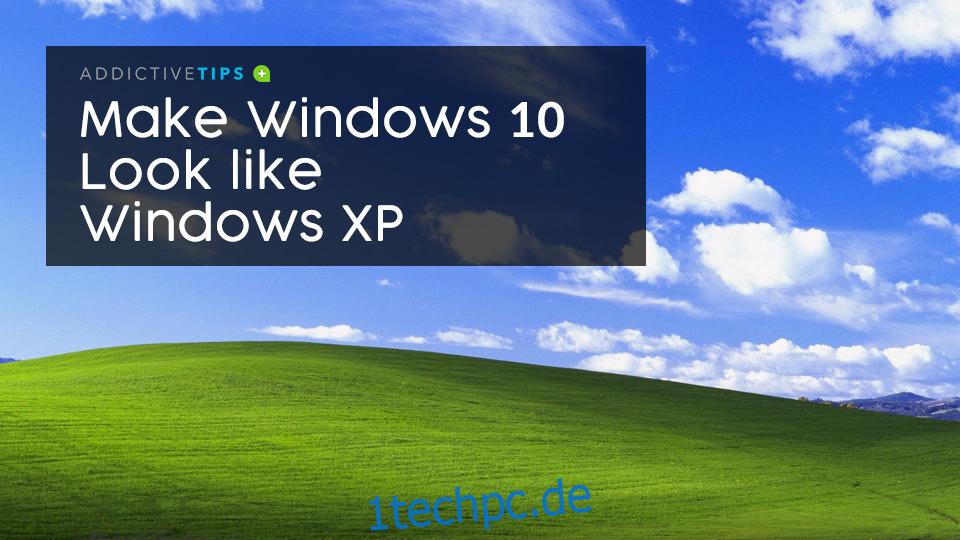Windows XP war eine der beliebtesten Windows-Versionen aller Zeiten. Es war stabil und alles war perfekt. Benutzer, die Windows 10 verwenden, vermissen das an Windows XP fast so sehr, wie sie Windows 7 vermissen. Windows 10 hat sich in Bezug auf die Stabilität verbessert, und wenn Sie XP sehr vermissen, können Sie Windows 10 mit einer App wie Windows XP aussehen lassen.
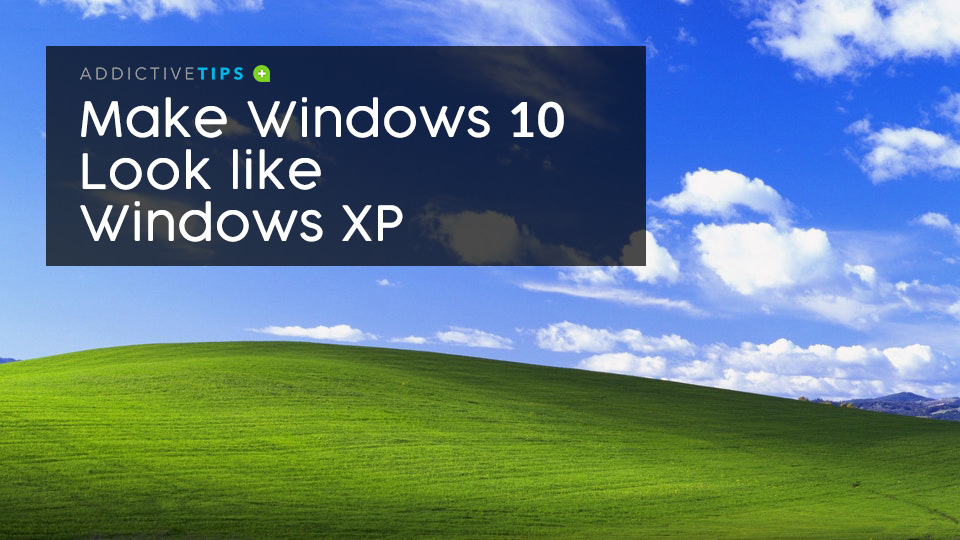
Inhaltsverzeichnis
Ressourcen
Damit Windows 10 wie Windows XP aussieht, müssen Sie Folgendes herunterladen;
Windows 10 bis Windows XP
Installieren Sie die NeoClassic UI-App und führen Sie sie aus. Aktivieren Sie die Option „Alle Einstellungen anzeigen“.
Startmenü
Wechseln Sie zur Registerkarte Stil des Startmenüs. Wählen Sie die Option „Klassisch zweispaltig“.
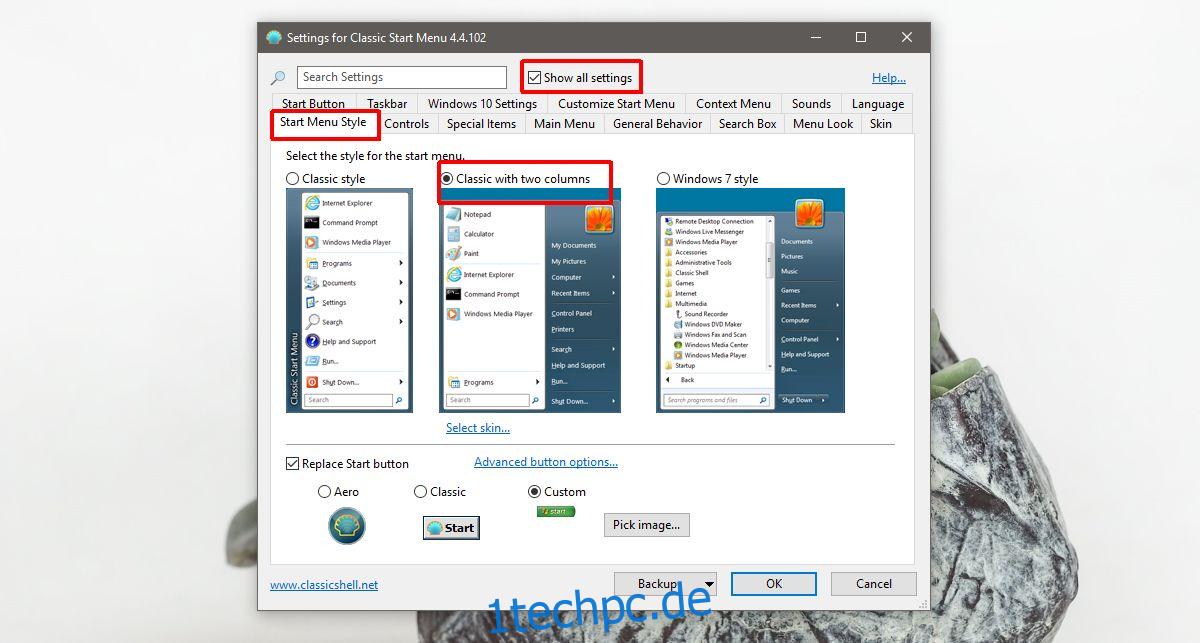
Klicken Sie darunter auf die Option „Skin auswählen“. Öffnen Sie auf dem nächsten Bildschirm das Dropdown-Menü und wählen Sie den Skin „Windows XP Luna“ aus.
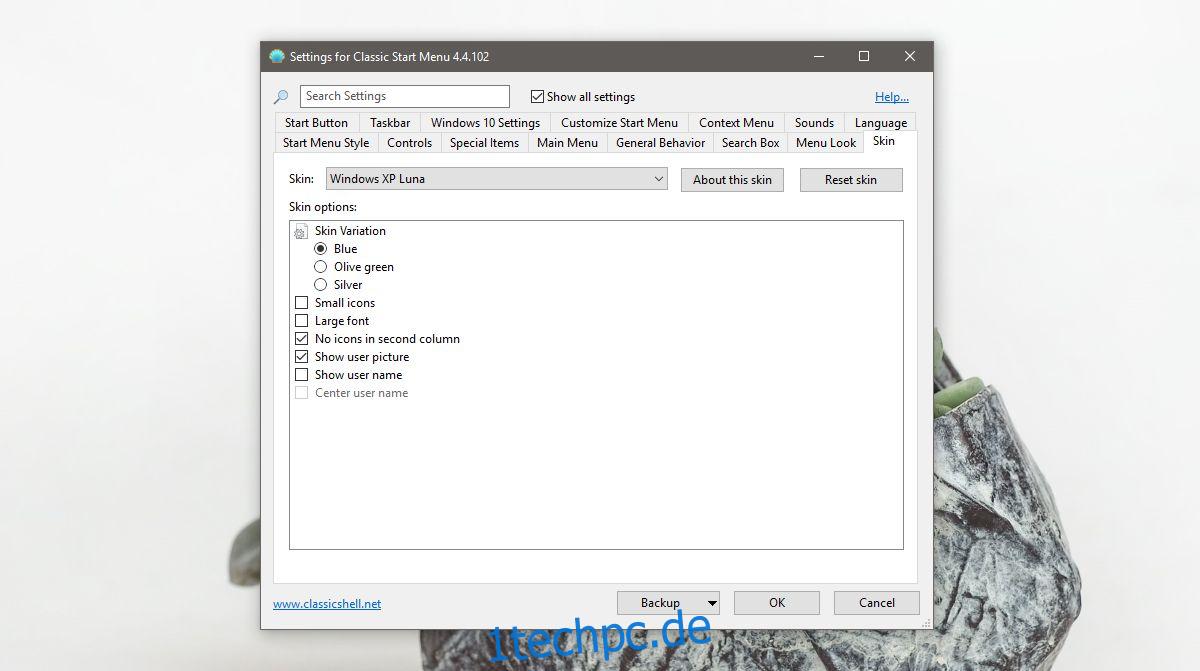
Kehren Sie zur Registerkarte Startmenüstil zurück und klicken Sie unten auf die Option „Startschaltfläche ersetzen“ und wählen Sie eine der heruntergeladenen Startschaltflächen aus.
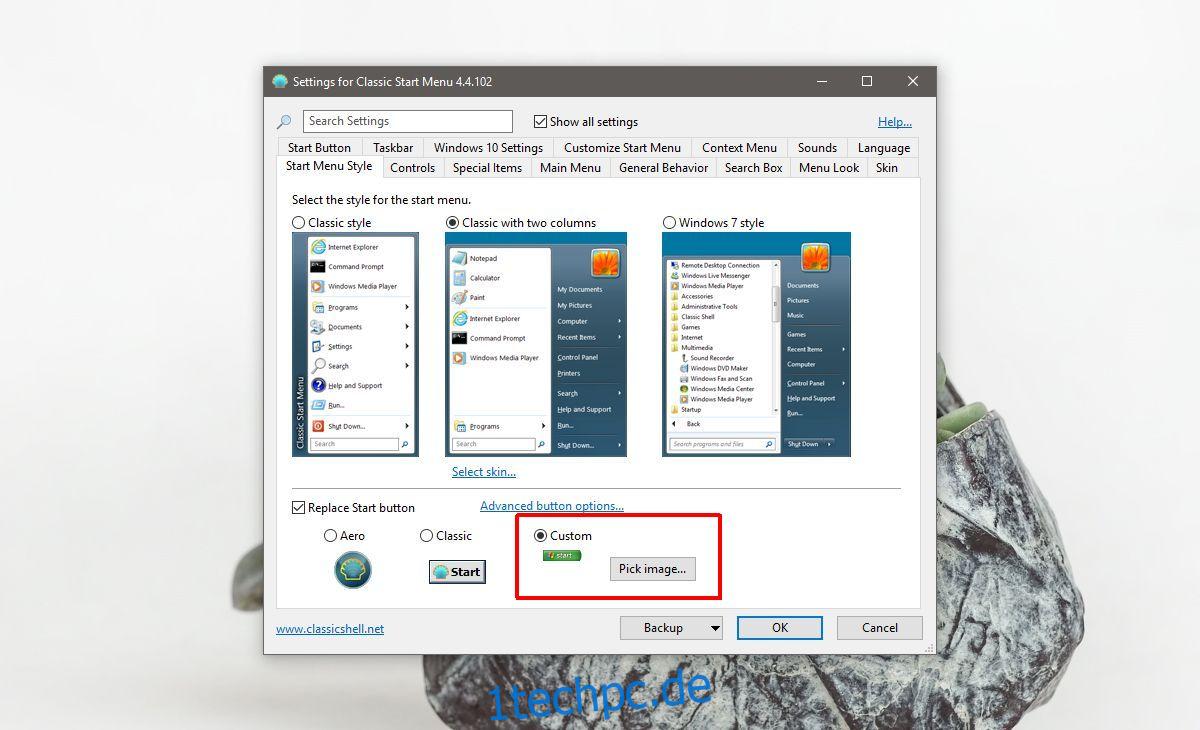
Taskleiste
Wechseln Sie zur Registerkarte Taskleiste. Hier müssen Sie einiges ändern. Aktivieren Sie die Option „Taskleiste anpassen“ und wählen Sie „Taskleistenstruktur“. Suchen Sie nach der heruntergeladenen Texturdatei und wählen Sie sie aus.
Wählen Sie als Nächstes unter der Option „Horizontale Dehnung“ die Option „Kachel“ aus.
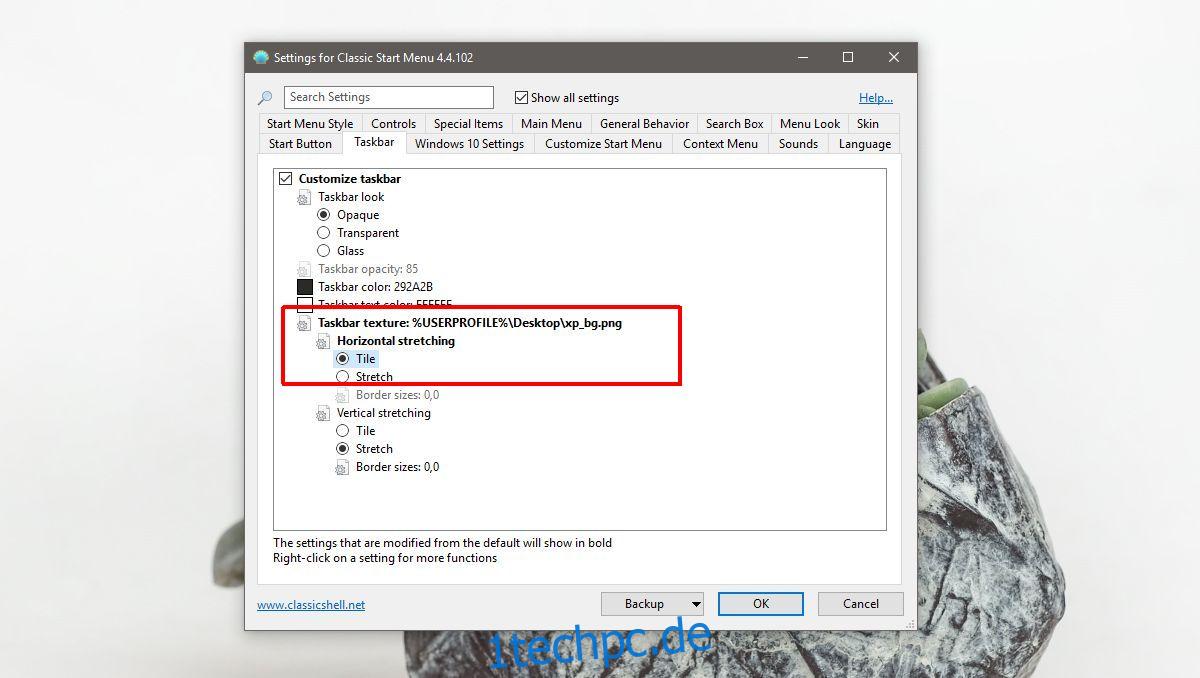
Klicken Sie mit der rechten Maustaste auf die Taskleiste auf Ihrem Desktop und deaktivieren Sie die Schaltfläche „Taskansicht anzeigen“ und wählen Sie unter Cortana „Ausgeblendet“.
Farbanpassung
Öffnen Sie die App „Windows 10-Einstellungen“. Gehen Sie zur Einstellungsgruppe Personalisierung und dann zur Registerkarte Farben. Wählen Sie das blaue Farbfeld aus, das sich in der ersten Spalte der dritten Zeile befindet.
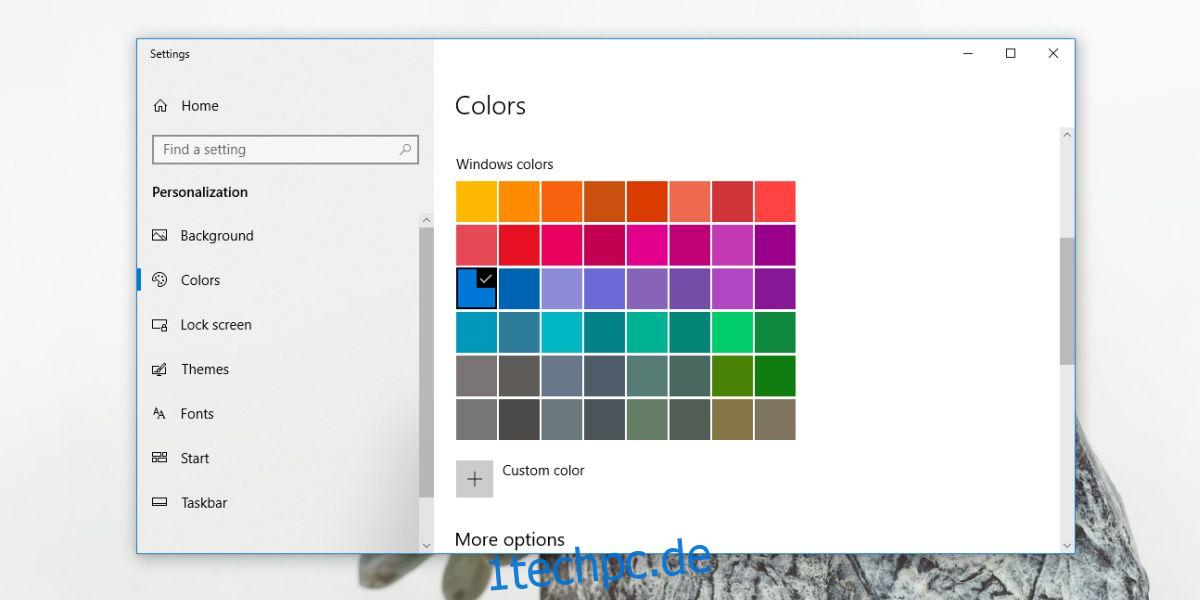
Stellen Sie sicher, dass Sie Optionen zum Anzeigen von Farben in der Akzentleiste, im Startmenü und im Aktionszentrum aktiviert haben. Aktivieren Sie Transparenzeffekte.
Hintergrund
Gehen Sie in der App „Einstellungen“ unter „Personalisierung“ zur Registerkarte „Hintergrund“ und legen Sie das Windows XP-Bliss-Hintergrundbild fest.
So sieht es aus, wenn alles fertig ist.

Dies funktioniert unter Windows 10 1803. Die App, mit der Windows 10 wie Windows XP aussieht, ist eine Abzweigung der ClassicStart-App, die eingestellt wurde und nicht mehr mit 1803 kompatibel ist. Die NeoClassix-Benutzeroberfläche befindet sich in der aktiven Entwicklung und sollte auf der nächsten Windows 10-Build, dh Redstone 5.
Es gibt einige Einschränkungen für diese neue Benutzeroberfläche. Die Datei-Explorer-Fenster und andere UWP-App-Fenster werden nicht geändert. Sie folgen einer anderen Designkonvention und daher kann ihr Aussehen nicht verändert werden.
Um die Änderungen rückgängig zu machen, müssen Sie lediglich mit der rechten Maustaste auf die Schaltfläche Start klicken und im Kontextmenü „Beenden“ auswählen. Dadurch wird die NeoClassic-UI-App beendet und die meisten Änderungen werden rückgängig gemacht. Sie müssen die Tapete und die Akzentfarbe selbst ändern.